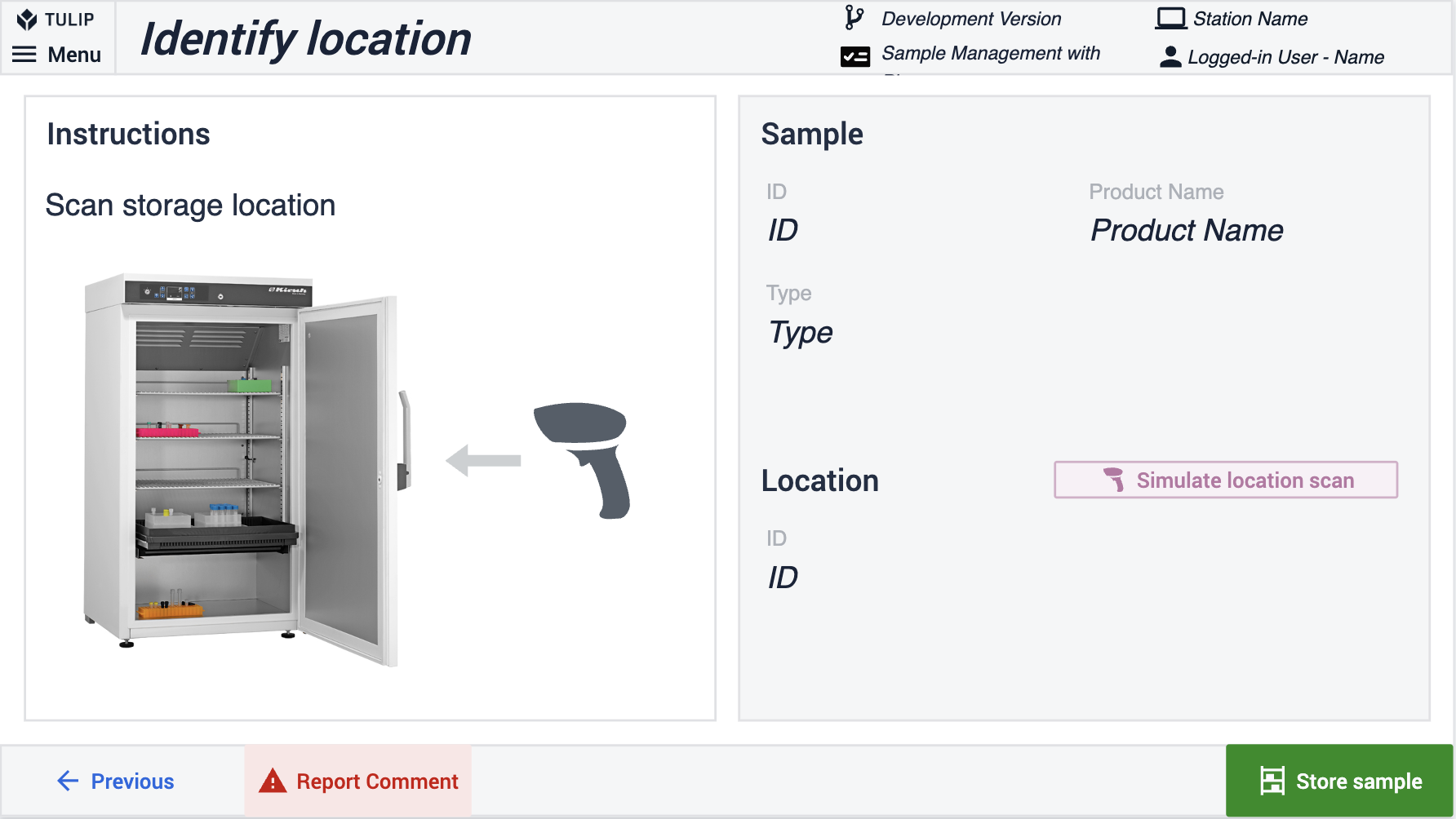A minták kezelésének két lehetőségének bemutatása a Laboratóriumkezelés alkalmazáscsoportban
A termék (pl. nagy molekulák, gyógyszerek, vér), a laboratórium típusa (pl. QC-labor, K+F-labor, biotechnológiai laboratórium) és a digitalizáció szintje alapján különböző stratégiák lehetnek alkalmasak a minták fogadására és kezelésére. A Tulip laboratórium-menedzsment alkalmazáscsoportban két fő lehetőséget kínálunk: egy kézi mintaátvételen és feladatkiosztáson alapuló, valamint egy mintavételi terveken alapuló automatizált mintaátvételen és -kiosztáson alapuló lehetőséget. E cikk célja, hogy iránymutatást adjon a két stratégia közötti választáshoz, majd részletesen kitér mindkettőre.
:::(Info) If you'd like to learn more about the app suite, visit the Laboratory Management article
:::
Melyik lehetőséget válasszam?
A két stratégia ("A" és "B" lehetőség) közötti fő különbség a mintavételi terv használata.
Az "A" opció, a rugalmas feladatkiosztással, nem használja a mintavételi terv táblázatot. A minta beérkezésekor az alkalmazás felhasználója kézzel adja meg a minta adatait, majd a mintaeljárások kiválasztásra kerülnek egy listából, és hozzárendelésre kerülnek a mintához.
Ezzel szemben a B lehetőség a mintavételi terv táblázatot, a Tulip API-csatlakozókat és az automatizálást használja a mintakezelési folyamat egyszerűsítésére és szabványosítására. A gyártási tételből levett minták listája a szükséges mintaeljárásokkal együtt a mintavételi terv táblában tárolódik, és a Tulip Automation segítségével automatikusan integrálódik a laboratóriumi operációs rendszerbe.
:::(Info)Tulip API Connectors
:::
A. lehetőség: Nem használ mintavételi tervet
- Rugalmas feladatkiosztás: bármely mintatípushoz a mintaeljárások tetszőleges kombinációját kiválaszthatja és hozzárendelheti a mintához.
- A minták kézi bevitellel fogadhatók a minta adatainak megadásával
- Kompatibilis a Composable MES for Pharma rendszerrel (link)
- Fokozatos átvétel: mintavételi terv nélkül is használható, majd később azzal együtt bővíthető
B. lehetőség: Mintavételi terv használata
- Minták fogadása egyetlen kattintással
- Mintavételi tervek kezelése és referenciaadatként való felhasználása a minták beérkezésekor
- Automatizálás kihasználása a felhasználói élmény egyszerűsítése érdekében
- Használja a laboratóriumában alkalmazott szabványos műveleti folyamatokat
Az A. lehetőség részletes magyarázata: Rugalmas feladatkiosztás
- Adja meg a minta adatait: A felhasználónak a minta átvételének első lépéseként meg kell adnia a minta adatait. Az adatok a mintaátvételi dokumentumból kerülnek átvitelre, és a minta a navigáláskor hozzáadásra kerül a minta táblázathoz. Ez a lépés kihagyható, ha a minták Tulip-alapú rendszerben kerülnek átvételre, és ezért már szerepelnek a Sample táblában.
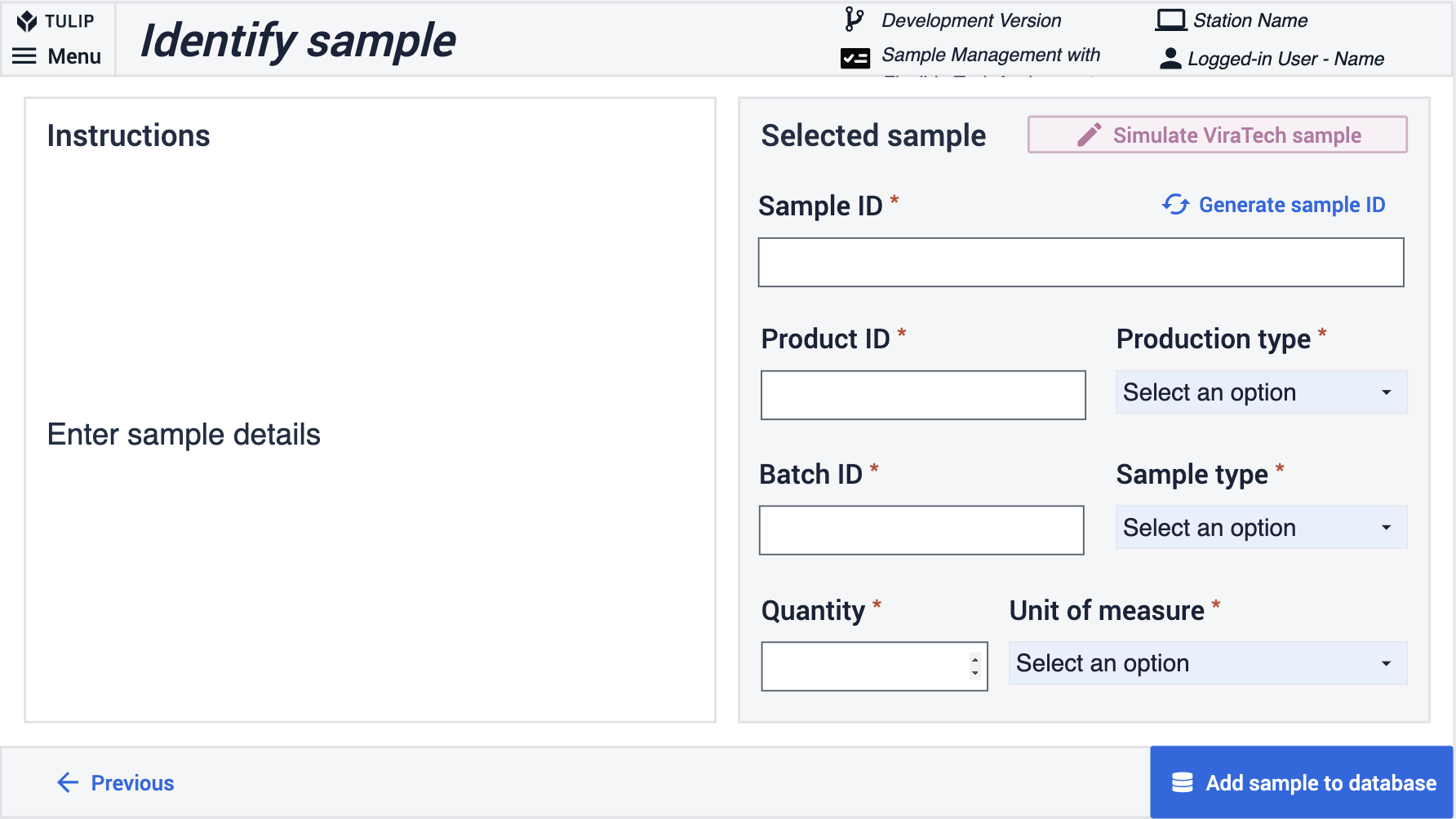
- Ahogy a minta hozzáadásra kerül a mintaadatbázishoz, a mintát a fizikai térben is azonosítani kell. Minden egyes mintára vonalkódot nyomtatunk, hogy a minta életciklusa során bármikor (pl. a minta tárolóba helyezése/elhelyezése, mintaeljárások végrehajtása) azonosítani lehessen a mintát vonalkódolvasóval. A vonalkódolvasó integrációját a lépés konfigurálásakor hozzá kell adni ehhez a lépéshez. Ez a lépés kihagyható, ha a mintákat Tulip-alapú rendszerben veszik, és ezért már szerepelnek a minta táblázatban, és a minták fel vannak címkézve.
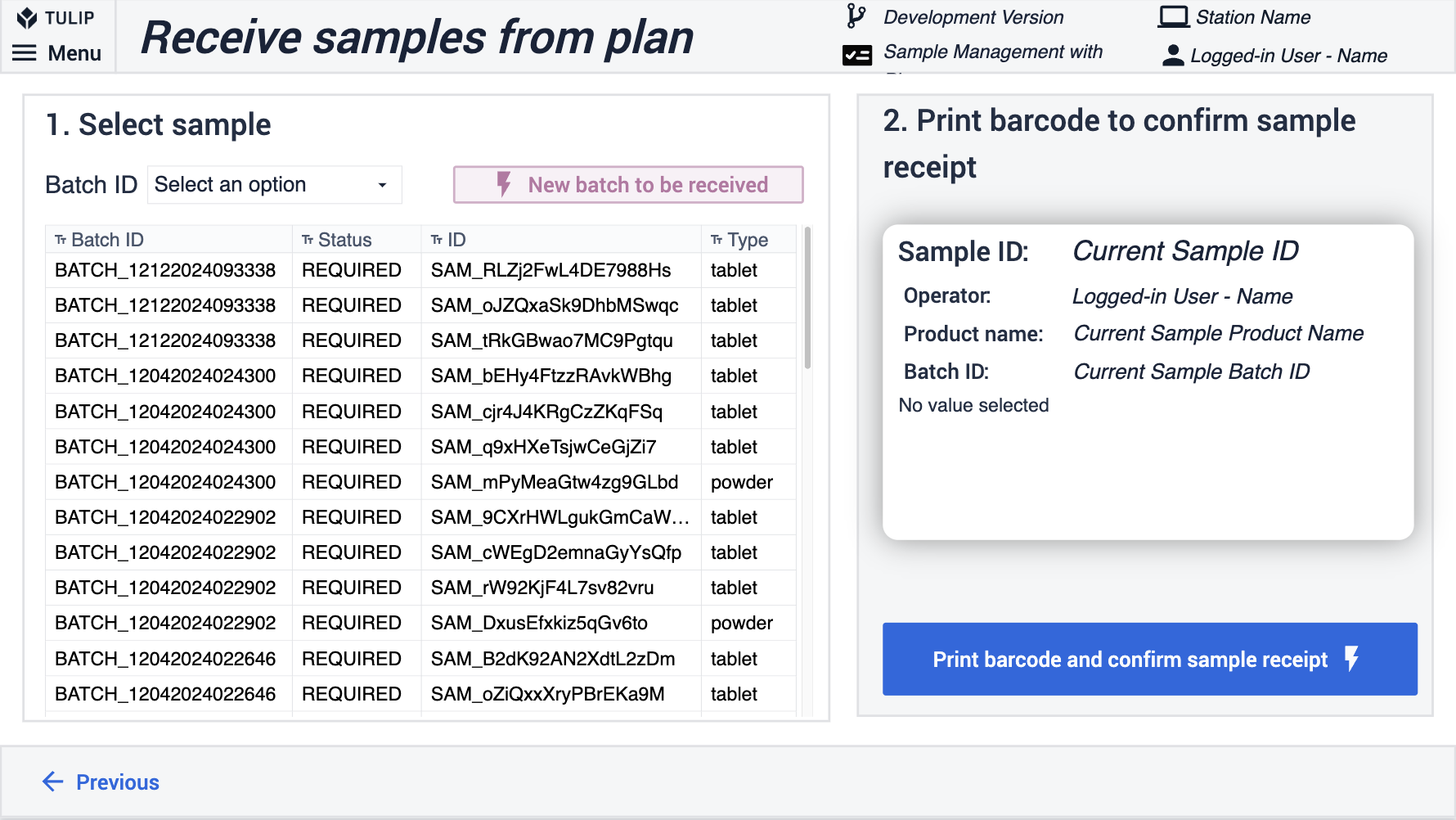
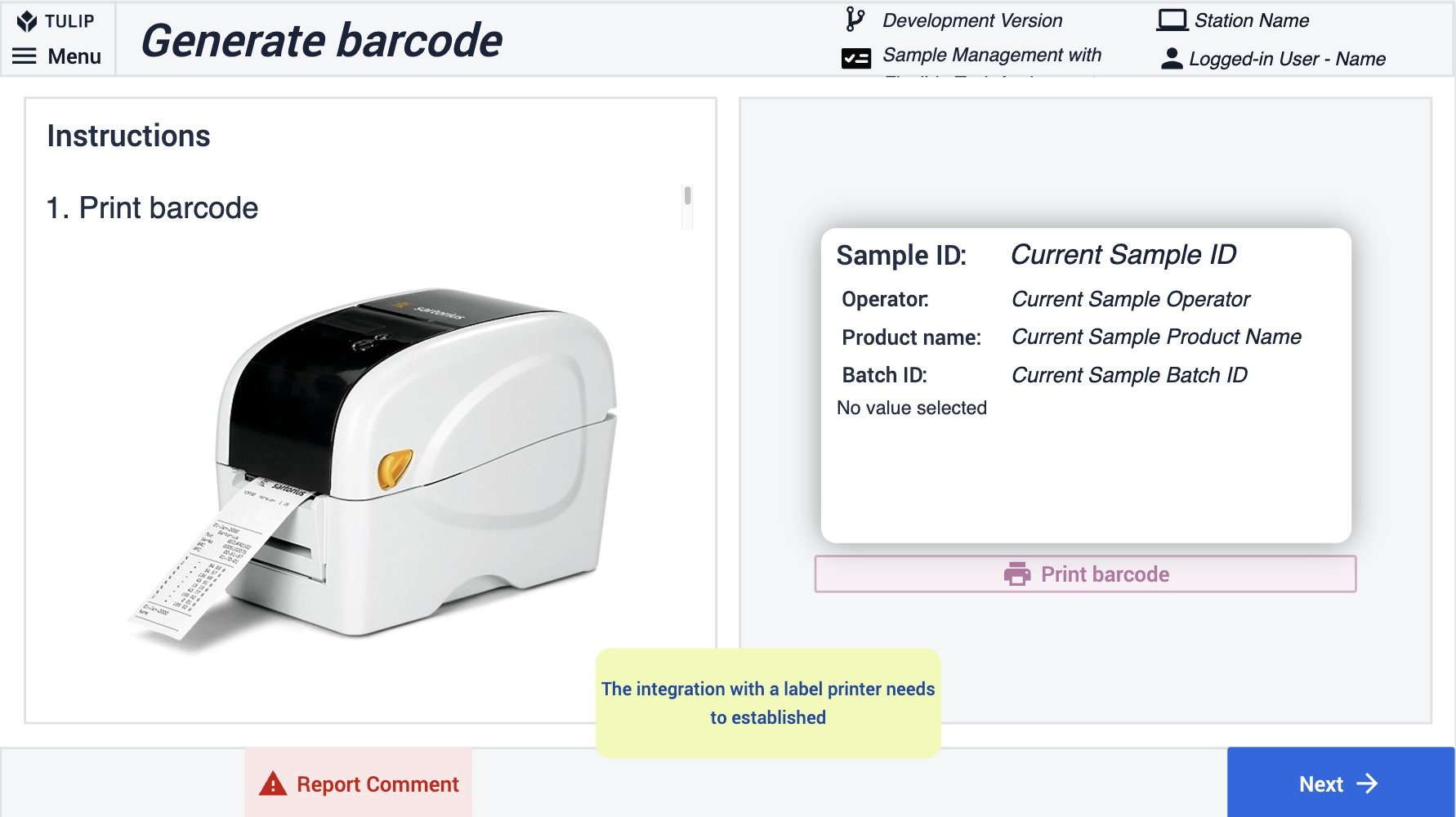
- Az újonnan kapott minta tárolási helyének beolvasása és a helyazonosító tárolása a Samples táblában
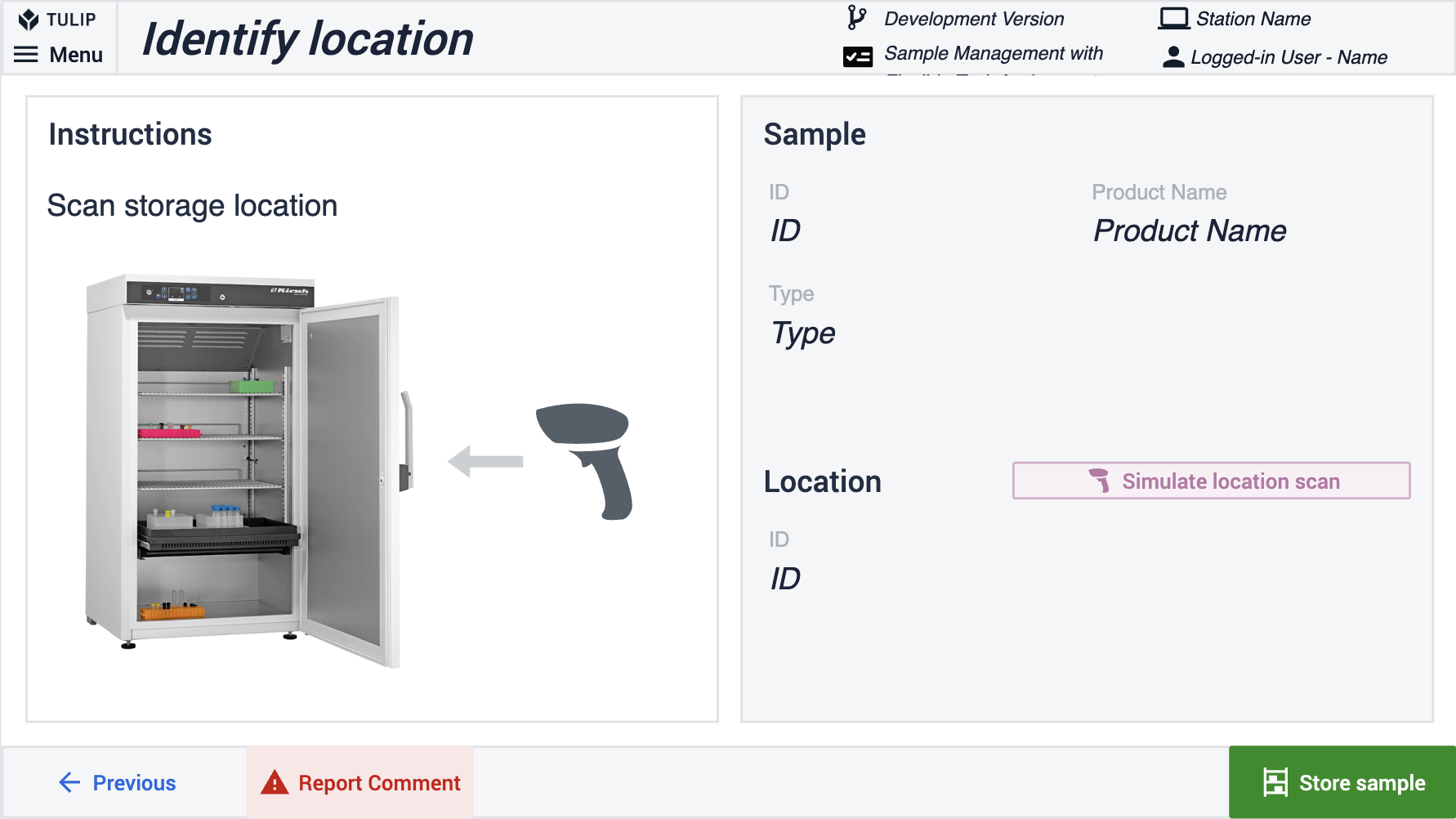
- Válassza ki egyesével az eljárásokat az egyszeri kiválasztás widgetből, és adja hozzá a mintához. Egy eljárás hozzáadásakor egy rekord jön létre a Feladatok táblában az eljárás nevével és a minta azonosítójával, amelyet Célhivatkozásként tárolunk. A hozzáadott eljárások megtekinthetők az interaktív táblázat widgetben. Ha minden szükséges eljárás hozzáadásra került, a minta átvételi folyamata befejezhető, és a felhasználó visszanavigál a főképernyőre.
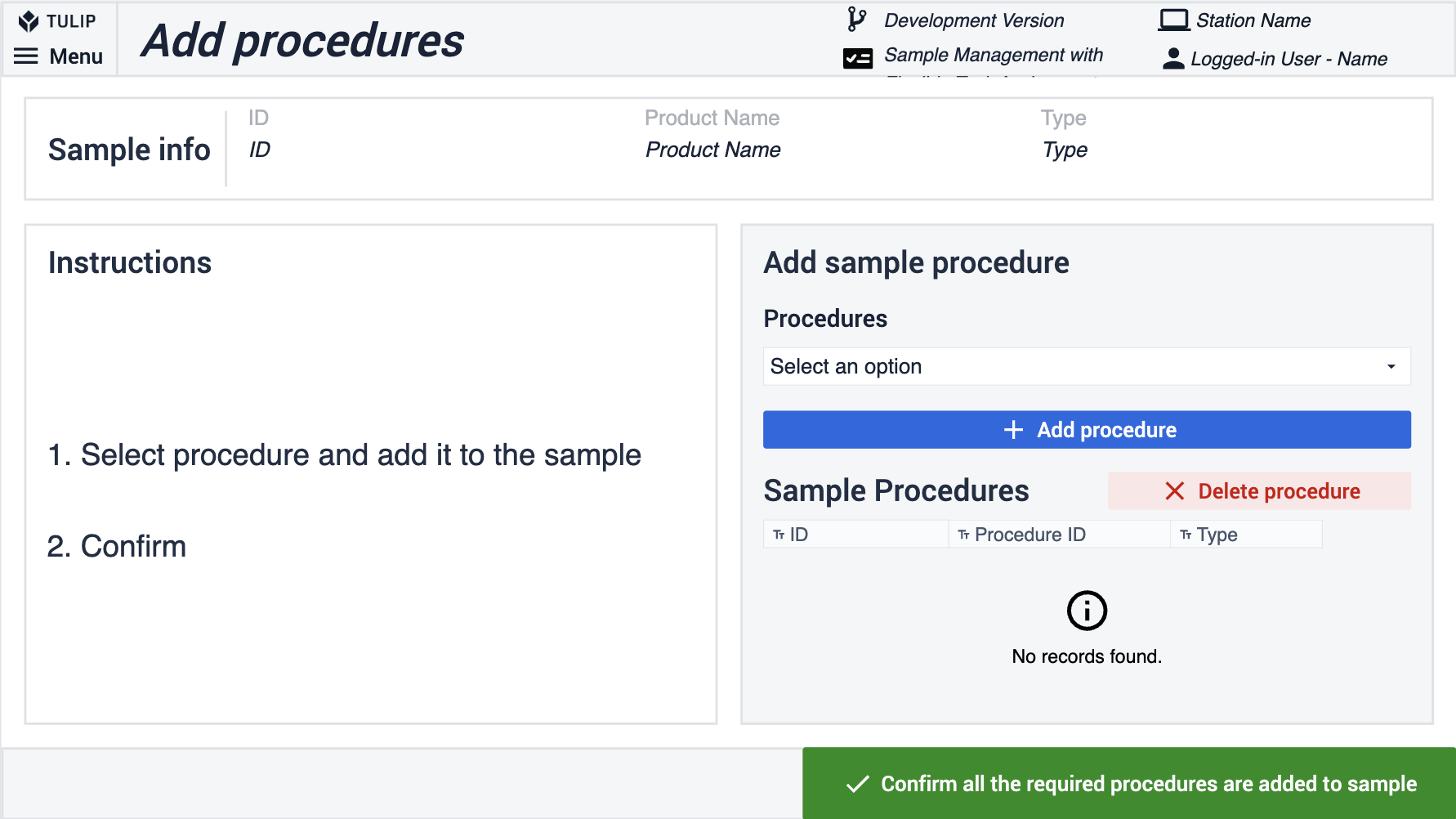
A B. lehetőség részletes magyarázata: Mintavételi terv használata
- Az az információ, hogy egy bizonyos termékből, gyártási típusból és tételazonosítóból egy tétel készül, kell, hogy kiváltsa az első automatizálást: "Szükséges minták létrehozása egy teljes tételhez". Tegyük fel, hogy ez az alkalmazás és az automatizálás a Könyvtárból kerül letöltésre. Ebben az esetben a rózsaszín szimuláció gomb frissíti az Automatizálás indító táblázatban a '001' azonosítóval rendelkező rekordot, konkrétan a Futtatás mező értékét 'Igen'-re állítja, és így elindítja az automatizálást. Ezt követően az automatizálás a "SolidX" termék és a "Normál" gyártmánytípus mintavételi tervéből az összes mintát a Minta táblába húzza, és "SZÜKSÉGES" státuszt ad nekik. Több terv esetén duplikálja az automatizálást, és módosítsa a paramétereket a saját terméknevére és gyártási típusára. Az automatizálás működésének részleteit lásd az alábbi "Kötelező minták létrehozása a 'SolidX' termék és a 'Normál' gyártási típus teljes tételéhez" című ábrán.
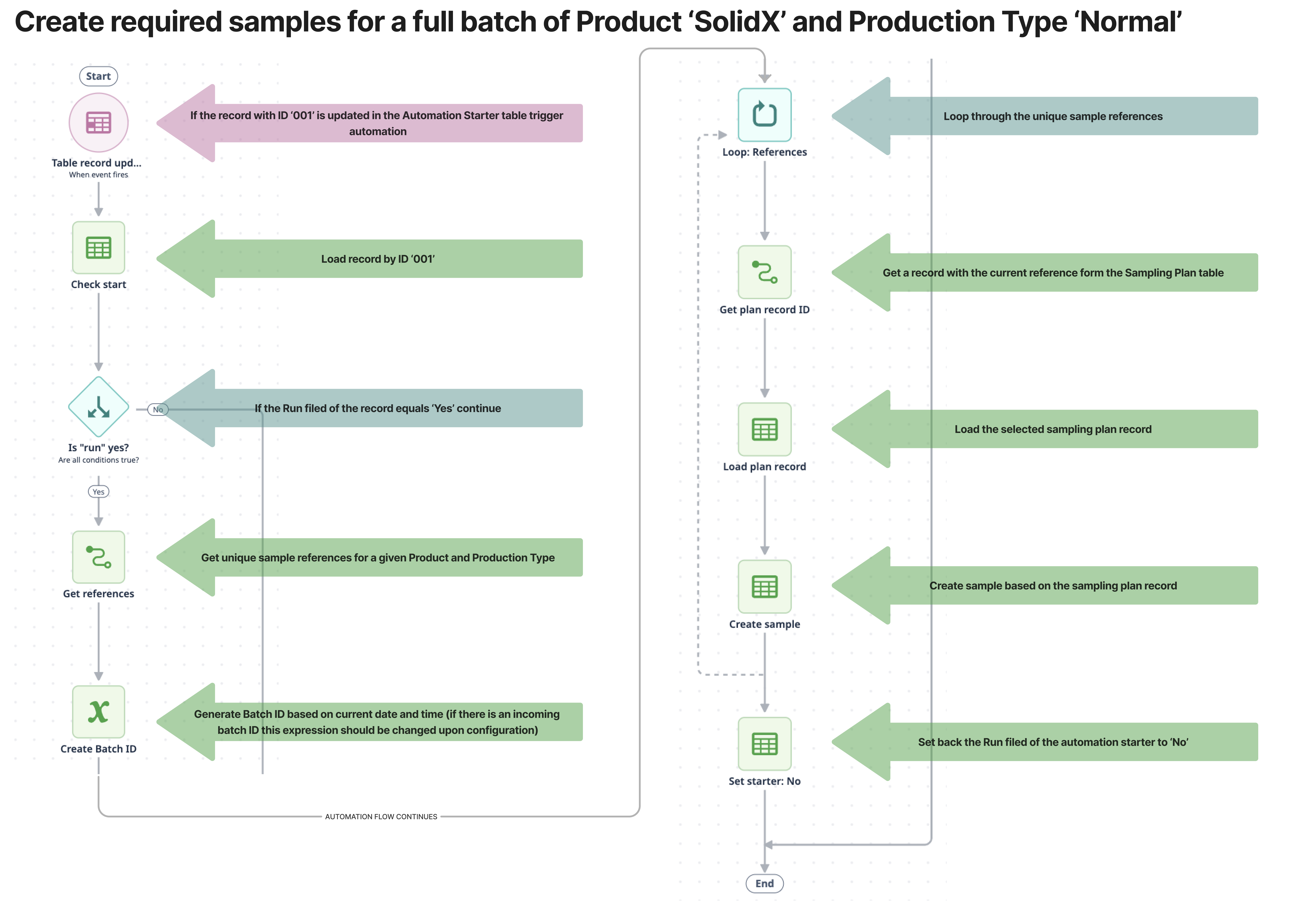
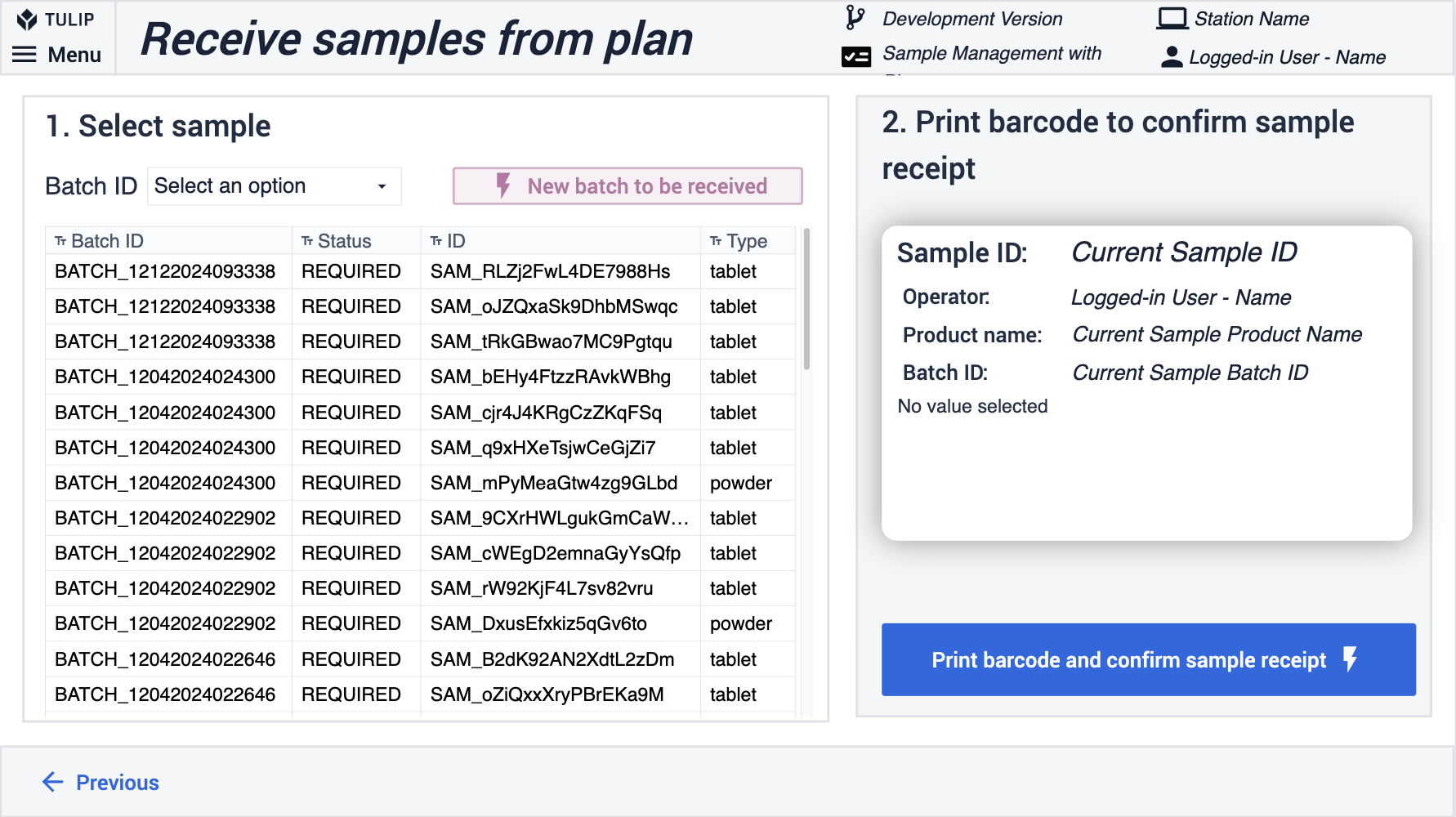
- A minta átvételének második lépéseként a felhasználónak ki kell választania egy szükséges mintát, és ki kell nyomtatnia egy címkét a későbbi azonosításhoz. A címke kinyomtatásával a minta státusza 'RECEIVED' lesz, és ez indítja el a következő automatizálást: 'Pull sample procedures from Sampling Plan to Tasks'. Ez az automatizálás a mintavételi tervet veszi referenciaként, megkeresi az adott mintatípust, és a feladatok táblázatban a mintavételi tervből és a függőben lévő mintaeljárásokból az összes szükséges mintavételi eljárást kihúzza. Az automatizálás működésének részleteit lásd az alábbi "Mintavételi eljárások lehívása a mintavételi tervből a feladatokba" című ábrán.
Mintavételi eljárások áthúzása a mintavételi tervből a feladatokba Automatizálás
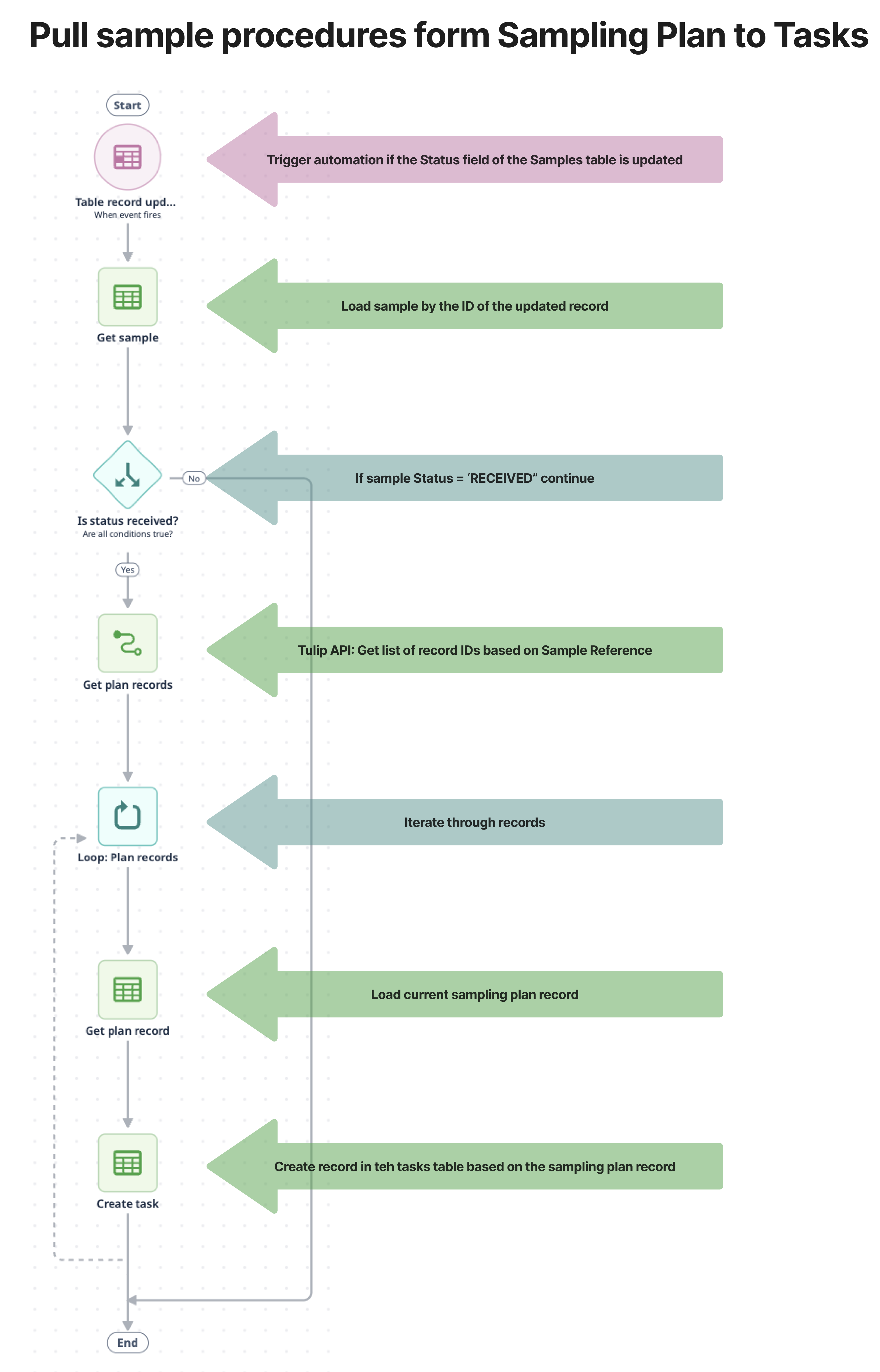
- Ha letölti a Sample Management with Plans alkalmazást a Könyvtárból és a szükséges automatizációt: A 'Pull sample procedures from Sampling Plan to Tasks' (Mintavételi eljárások kihúzása a mintavételi tervből a feladatokba) lépés megmutatja, hogyan töltődik fel a Tasks (Feladatok) táblázat. Ez a lépés törölhető, ha a feladatlista megtekintése nem az alkalmazás felhasználójának a feladata.
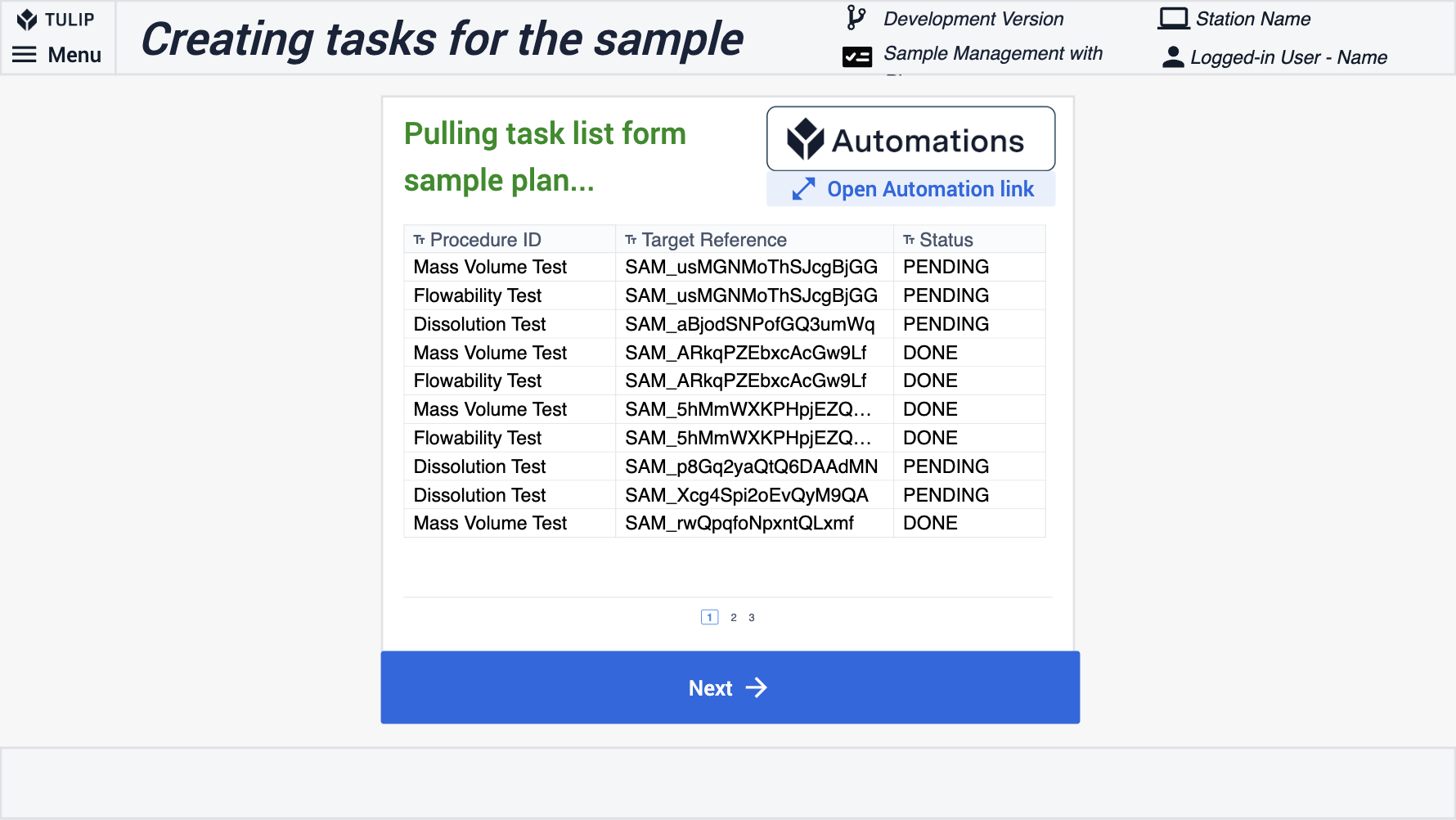
- A mintafogadási folyamat utolsó lépéseként beolvassa az újonnan fogadott minta tárolási helyét, és tárolja a hely azonosítóját a Samples táblában